영상 편집에서 화면의 특정 부분만 강조하거나 불필요한 영역을 제거할 때, 프리미어 Crop 효과로 화면 일부만 잘라내는 법은 가장 실용적인 방법입니다. 이 방법은 불필요한 배경을 깔끔히 제거해 영상의 집중도를 높이며, 작업 효율을 크게 개선합니다. Adobe Premiere Pro의 Crop 효과는 직관적이면서도 세밀한 조정이 가능해 초보자부터 전문가까지 널리 활용되고 있습니다. 이후 자세한 단계별 설명과 함께 실전 팁도 전해드리겠습니다. 화면을 어떻게 정확히 자르고 조절할지 고민 중이라면, 이 가이드가 많은 도움이 될 것입니다.
- 핵심 요약 1: Crop 효과를 활용해 영상의 원하는 영역만 간편하게 잘라낼 수 있다.
- 핵심 요약 2: 프리미어 내에서 좌우, 상하 비율을 자유롭게 조절해 원하는 부분만 정확히 선택 가능하다.
- 핵심 요약 3: Crop 후 위치 조정과 스케일링으로 화면 구성을 최적화해 시각적 완성도를 높일 수 있다.
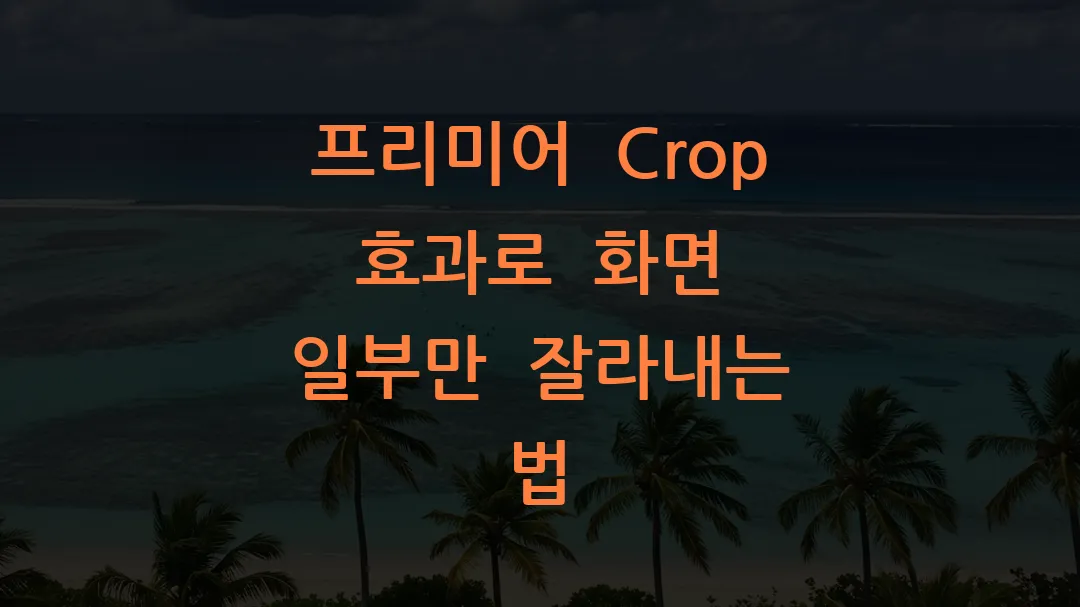
1. 프리미어 Crop 효과 이해와 기본 사용법
1) Crop 효과의 역할과 장점
Crop 효과는 영상의 특정 부분만 노출시키고 나머지 영역은 잘라내는 기능입니다. 단순히 화면을 자르는 것뿐 아니라, 원하는 부분을 시각적으로 돋보이게 하거나 불필요한 배경을 제거하는 데 유용합니다. 프리미어 프로 내장 효과로 별도 플러그인 없이 기본 제공되어 접근성이 뛰어납니다.
특히, 복잡한 마스크 작업 없이도 좌우, 상하 크롭을 수치 입력으로 세밀하게 조절할 수 있어, 작업 시간이 크게 단축됩니다.
2) 프리미어에서 Crop 효과 적용 단계
- 타임라인에서 편집할 클립 선택
- 이펙트 패널에서 ‘Crop’ 검색 후 클립에 드래그 앤 드롭
- 이펙트 컨트롤 패널에서 상단(Crop Top), 하단(Crop Bottom), 좌측(Crop Left), 우측(Crop Right) 수치 조절
이렇게 간단히 적용하면 바로 영상 일부가 잘려 원하는 영역만 남게 됩니다. 수치를 조절하며 실시간으로 화면 변화를 확인하는 것이 편리합니다.
3) Crop 효과 조절 시 주의사항
크롭 비율을 지나치게 높이면 영상이 너무 작아져 해상도가 떨어질 수 있습니다. 특히 확대(Scale) 없이 크롭만 하게 되면 영상 품질 저하가 발생할 수 있으므로, 크롭 후 적절한 스케일 조정이 필요합니다.
또한, 크롭 후 영상의 중심이 어긋날 수 있으니 위치(Position)를 함께 조절해 화면 구도를 맞추는 것이 중요합니다.
[출처: Adobe 공식 가이드, 2024년 6월 기준]
2. Crop 효과 세부 조절로 화면 일부만 정확히 잘라내기
1) 상하좌우 Crop 수치 이해하기
Crop 효과는 네 가지 방향(Top, Bottom, Left, Right)에서 잘라낼 영역을 백분율(%)로 지정합니다. 예를 들어, Left를 10%로 설정하면 화면 왼쪽 10%가 잘려 나갑니다.
이 수치는 사용자가 원하는 화면 크기와 위치에 따라 자유롭게 조절할 수 있어, 특정 피사체만 강조하거나 불필요한 배경을 제거하는 데 매우 유용합니다.
2) 효과 컨트롤에서 위치 및 스케일 조정하기
Crop으로 화면 일부분을 자른 후에는 위치와 스케일 속성을 조정해 화면 중심을 맞추고 크기를 보완합니다. 예를 들어, Left와 Right를 크롭으로 잘라냈다면, Position X를 조정해 자른 화면이 왼쪽 또는 오른쪽으로 치우치지 않도록 할 수 있습니다.
또한 Scale 값을 키워서 잘라낸 화면 부분을 화면 가득 채울 수도 있습니다. 이때, 해상도가 충분한 원본 영상을 사용하는 것이 중요합니다.
3) 마스크와 Crop의 차이점과 활용법
Crop 효과는 직사각형 영역을 간단히 자르는 데 최적화되어 있지만, 복잡한 모양(예: 원형, 다각형)으로 자르려면 마스크 기능을 사용해야 합니다. 그러나 마스크는 설정과 조정이 복잡해 초보자에게 다소 어려울 수 있습니다.
따라서 화면 일부만 간단히 자르고 싶을 때는 Crop 효과가 빠르고 효율적인 선택입니다.
3. Crop 효과 활용 시 실제 영상 편집 팁과 문제 해결법
1) 크롭 후 화질 저하 방지법
Crop 효과를 적용하면 원본 영상의 일부만 보여주므로, 확대(Scale) 시 화질 저하가 발생할 수 있습니다. 이를 최소화하려면 4K 이상의 고해상도 영상을 사용하는 것이 좋습니다. 작업 시 해상도와 프레임 설정을 미리 확인해 두는 것도 중요합니다.
2) 크롭과 동시에 색 보정 활용하기
Crop으로 특정 영역만 노출시킨 후, 그 부분에만 색 보정을 적용해 시선을 집중시킬 수 있습니다. 프리미어 내 Lumetri Color 효과를 함께 사용하면 효과가 극대화됩니다.
3) 크롭 애니메이션 만들기
Crop 수치를 키프레임으로 조절하면 화면이 점차 잘리는 듯한 애니메이션 효과를 줄 수 있습니다. 이는 전환 효과나 드라마틱한 장면 전개에 활용하면 영상의 완성도를 높여줍니다.
| 기능 | Crop 효과 | 마스크 기능 | 활용 용도 |
|---|---|---|---|
| 적용 편의성 | 간단한 수치 조절로 빠르게 적용 가능 | 복잡한 형태 설정과 조정 필요 | 빠른 영역 자르기 |
| 자르기 형태 | 직사각형 영역만 가능 | 원형, 다각형 등 자유로운 모양 가능 | 특정 피사체 강조 |
| 성능 | 낮은 컴퓨터 부하 | 복잡한 계산으로 부하 증가 가능 | 복잡한 영상 편집 |
| 초보자 적합도 | 매우 적합 | 중급 이상 권장 | 사용 목적에 따라 선택 |
4. 실제 경험담과 Crop 효과 활용 사례
1) 초보자의 첫 Crop 도전기
처음 영상 편집을 시작한 사용자 A씨는, 프리미어에서 Crop 효과를 이용해 가족 영상에서 배경을 깔끔히 제거하는 데 성공했습니다. 수치 조절만으로도 원하는 부분만 남겨 영상의 집중도가 크게 올라갔고, 별도의 복잡한 마스크 작업 없이도 만족스러운 결과물을 얻었습니다.
2) 전문가의 고품질 크롭 팁
영상 편집 전문가 B씨는, 크롭 후 스케일과 위치 조정을 반드시 병행하며 작업합니다. 특히 4K 영상으로 작업할 때는 크롭과 확대가 자유로워, 최종 결과물의 해상도 손실을 최소화할 수 있다고 조언합니다.
3) 유튜브 콘텐츠 제작에의 활용
유튜버 C씨는 Crop 효과를 통해 화면 내 불필요한 광고 문구나 인터페이스를 제거하고, 중요한 장면에 시선을 집중시키는 데 활용합니다. 간단한 효과지만 영상 완성도를 크게 높여 조회수 향상에도 긍정적 영향을 미쳤다고 평가합니다.
- 핵심 팁/주의사항 A: 크롭 후 위치와 스케일을 함께 조절해 화면 중심과 품질을 유지하세요.
- 핵심 팁/주의사항 B: 고해상도 원본 영상을 사용할수록 확대 시 화질 저하를 최소화할 수 있습니다.
- 핵심 팁/주의사항 C: 복잡한 모양의 자르기가 필요하면 Crop 대신 마스크 기능을 활용하세요.
| 평가 항목 | Crop 효과 | 마스크 | 사용자 만족도 |
|---|---|---|---|
| 사용 용이성 | 높음 | 중간 | Crop 효과 선호 |
| 화질 유지 | 보통 (고해상도 필요) | 우수 | 마스크 선호 |
| 적용 속도 | 빠름 | 느림 | 빠른 작업 시 Crop 선호 |
| 적용 범위 | 직사각형 제한 | 자유로운 모양 | 목적에 따라 선택 |
5. Crop 효과 고급 활용법과 실전 노하우
1) 키프레임 활용한 동적 크롭
Crop 효과의 수치를 키프레임으로 설정하면 영상 내 특정 부분을 점차 잘라내거나 노출하는 애니메이션 효과를 만들 수 있습니다. 이를 활용해 장면 전환이나 시선을 유도하는 연출이 가능하며, 영상의 다이내믹함을 더할 수 있습니다.
2) Crop과 기타 효과의 조합
Crop 효과와 함께 블러(Blur), 색상 보정, 트랜지션 효과 등을 적절히 조합하면 영상의 완성도를 크게 높일 수 있습니다. 예를 들어, 크롭된 영역에만 색상 대비를 높여 시선을 집중시키는 방식이 대표적입니다.
3) 모바일 영상 최적화를 위한 Crop
세로형 영상이 대세인 모바일 플랫폼에서는 Crop 효과를 활용해 가로 영상 중 필요한 부분만 추출, 세로 비율로 재구성하는 경우가 많습니다. 이를 통해 모바일 시청 환경에 최적화된 콘텐츠를 제작할 수 있습니다.
6. Crop 효과 관련 자주하는 실수와 해결책
1) 영상 해상도 저하 문제
Crop 후 스케일을 과도하게 키워 영상이 뭉개지는 현상이 발생할 수 있습니다. 해결책은 원본 영상의 해상도를 높게 유지하거나, 크롭 영역을 최소화하는 것입니다.
2) 화면 중심 어긋남 문제
Crop 적용 후 위치 조정을 하지 않아 화면이 치우치는 경우가 많습니다. 반드시 Position 속성을 확인해 화면 중심을 맞추는 습관을 들여야 합니다.
3) 불필요한 영역 미처리
크롭만으로는 특정 모서리나 복잡한 배경을 완벽히 제거하기 어렵습니다. 이런 경우 마스크와 조합하거나 후반 보정으로 보완하는 것이 좋습니다.
7. 자주 묻는 질문 (FAQ)
- Q. Crop 효과로 영상 해상도가 왜 떨어지나요?
- Crop은 영상의 일부만 보여주기 때문에 확대 시 픽셀 수가 줄어들어 화질 저하가 발생할 수 있습니다. 고해상도 원본 사용과 적절한 스케일 조절로 문제를 줄일 수 있습니다.
- Q. Crop과 마스크 중 어떤 것을 선택해야 하나요?
- 직사각형 영역을 빠르게 자를 때는 Crop이 편리하고, 복잡한 모양이나 정밀한 영역이 필요하면 마스크를 사용하는 것이 좋습니다.
- Q. 크롭 후 위치 조정은 꼭 해야 하나요?
- 네, 크롭 후 화면 중심이 어긋날 수 있어 Position 값을 조절해 균형을 맞추는 것이 중요합니다.
- Q. Crop 효과를 애니메이션으로 만들 수 있나요?
- 네, Crop 수치에 키프레임을 설정하면 점진적으로 화면을 자르는 동적 효과를 만들 수 있습니다.
- Q. 모바일 영상 제작 시 Crop 효과 활용법은?
- 가로 영상을 세로형 비율로 크롭해 모바일 화면에 맞게 재구성하는 데 자주 활용됩니다. 이때 영상 품질과 구도에 신경 써야 합니다.

◀ 댓글 ▶